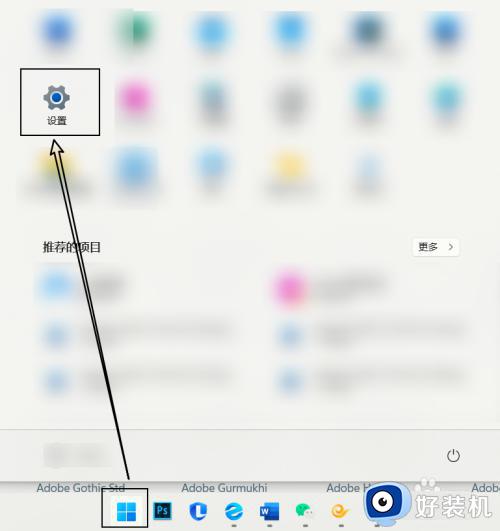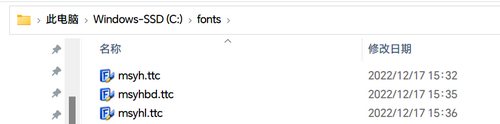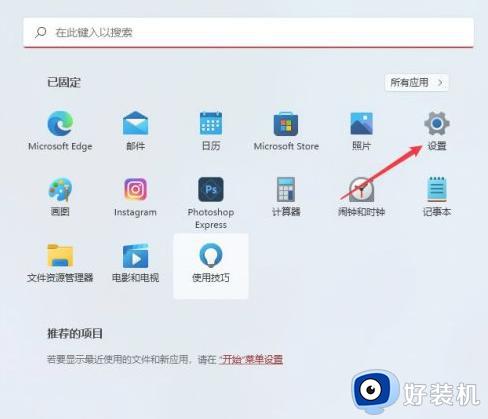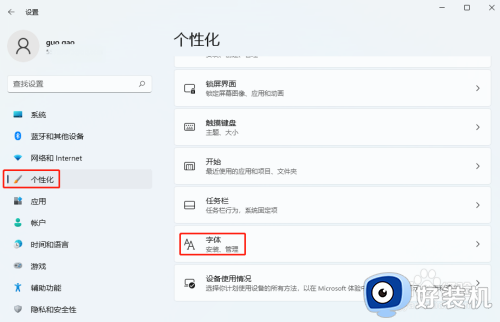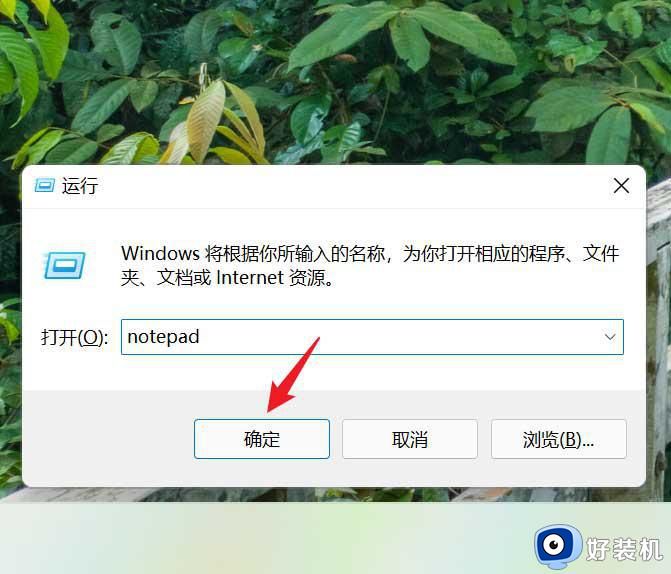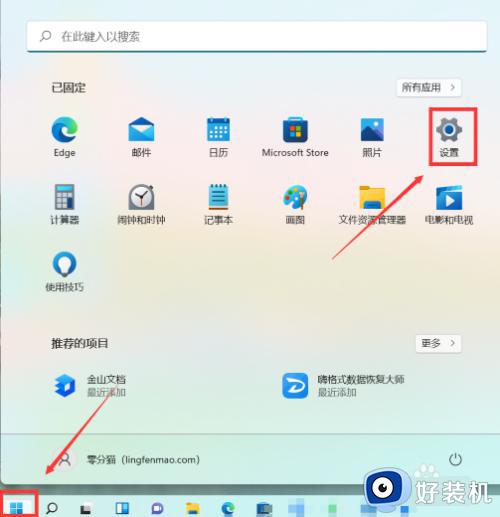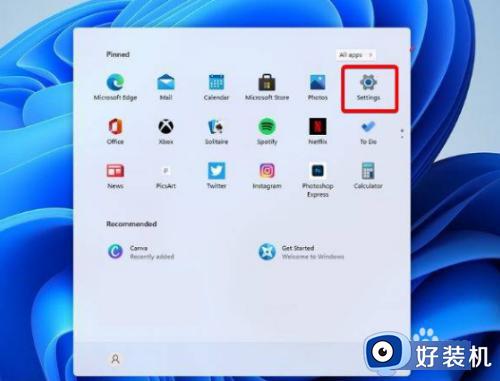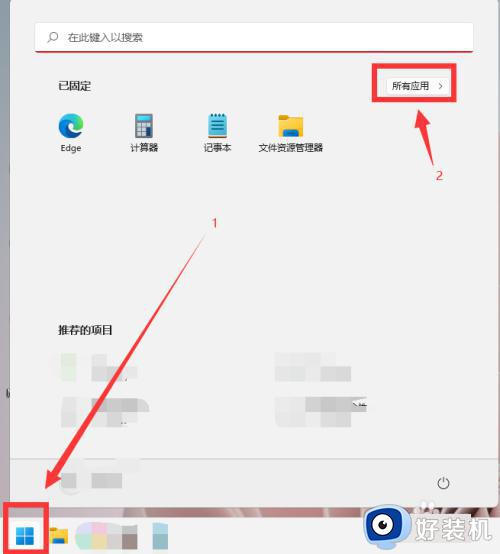win11怎么修改字体大小 win11如何更改系统字体大小
时间:2024-01-08 10:54:21作者:xinxin
很多用户在组装电脑之后,硬件配置满足最低要求的情况下往往会选择安装win11系统来操作,可是由于微软对win11系统界面的重新优化设置,导致大多用户觉得电脑界面中显示字体太小的情况,那么win11怎么修改字体大小呢?接下来小编就来教大家win11如何更改系统字体大小,以供大家参考。
推荐下载:win11镜像下载
具体方法:
1、在开始菜单中点击“设置”,点击桌面左下角的开始菜单,选择“设置”。如图所示:
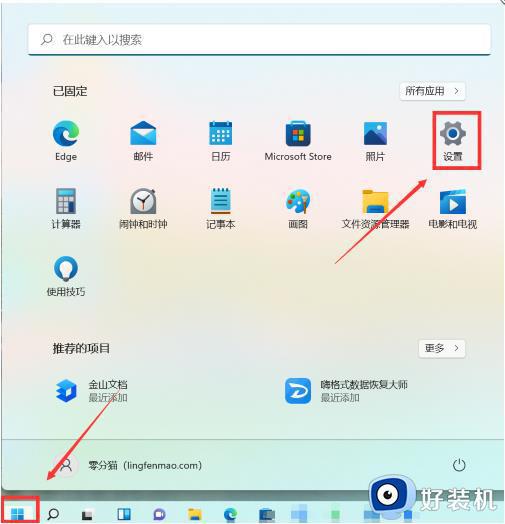
2、在系统中选择“辅助功能”,点击左侧“辅助功能”进入页面。如图所示:
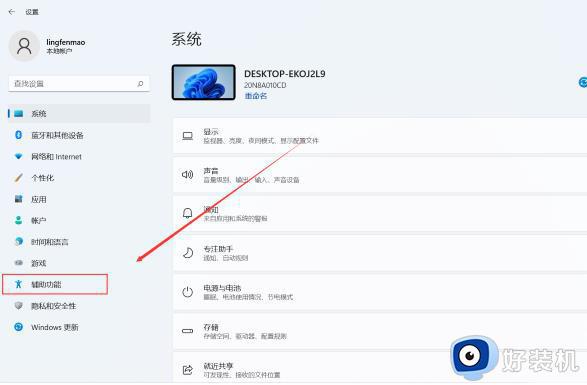
3、在辅助功能中选择“文本大小”,点击“文本大小”进入页面。如图所示:
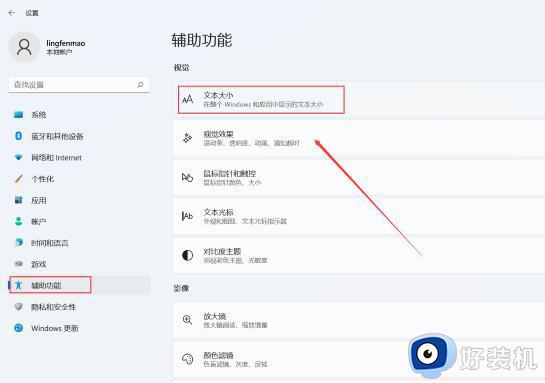
4、在文本大小预览中选择“文本大小”,点击“调节大小按钮”选择一个适合自己的大小,点击“应用”即可。如图所示:
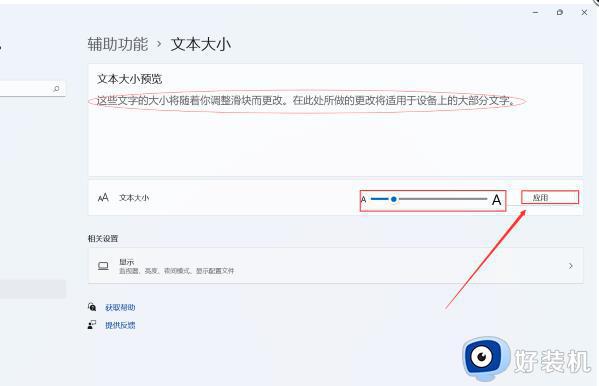
上述就是小编告诉大家的win11如何更改系统字体大小所有内容了,有遇到过相同问题的用户就可以根据小编的步骤进行操作了,希望能够对大家有所帮助。